怎么在电脑上更换桌面壁纸 桌面壁纸怎么设置
更新时间:2024-03-03 15:05:47作者:jiang
电脑作为我们日常生活中必不可少的工具,桌面壁纸的设置更是能够为我们的使用体验增添一丝乐趣,你是否厌倦了默认的桌面壁纸?想要换上一张更加个性化的壁纸来点亮你的电脑界面吗?别担心今天我将为大家介绍一种简单而快捷的方法,来帮助你在电脑上更换桌面壁纸,让你的电脑焕然一新。无论你是喜欢风景、动物、艺术还是明星,只需几个简单的步骤,你就能够随心所欲地设置你喜欢的桌面壁纸。让我们一起来看看吧!
步骤如下:
1.回到电脑桌面空白处,进行操作;
点击空白处,左键点击,在下拉列出中,点击:属性;进入属性窗口,如下图一。打开的是主题选项卡,这个是默认选项卡。

2.更换电脑壁纸,需要点击:桌面,选项卡,进入相关的操作界面,如下图;
可以在电脑提供的或是原上传的背景列出中进行选择,也可以重新上传,也可以更换颜色等。
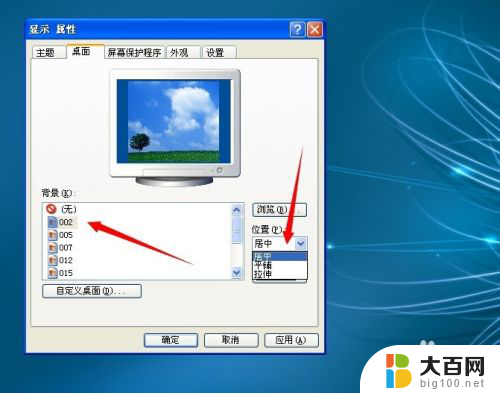
3.一般想要更换壁纸的人员,大都喜欢按照自己的所喜好的图片。个性的图纸做为电脑壁纸,这时可以点击下图一界面右边的一个:浏览...,可从当地电脑盘或是移动盘选择自己想要的图片;
如下图二,进行挑选自己喜欢的图片。点击:打开,即可选上传至桌面壁纸中,再点击:确定,按钮,即可设置生效。
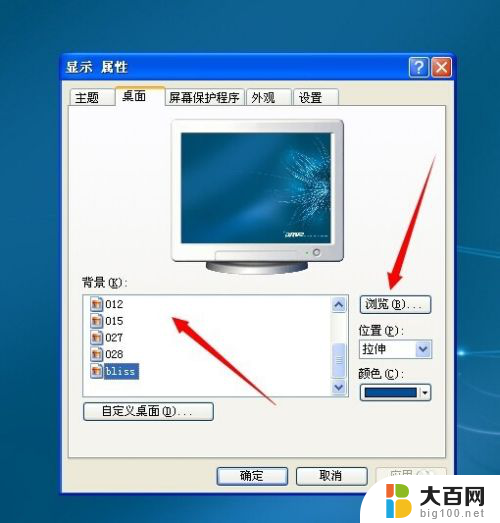
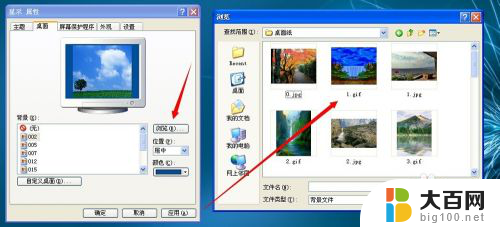
4.也有很多人员喜欢个性图片的同时,还要换个颜色。换种感觉,可以在桌面选项卡右下角的一个:颜色,按钮中进行选择自己想要的颜色,选择好后,点击:确定,即可设置成功。
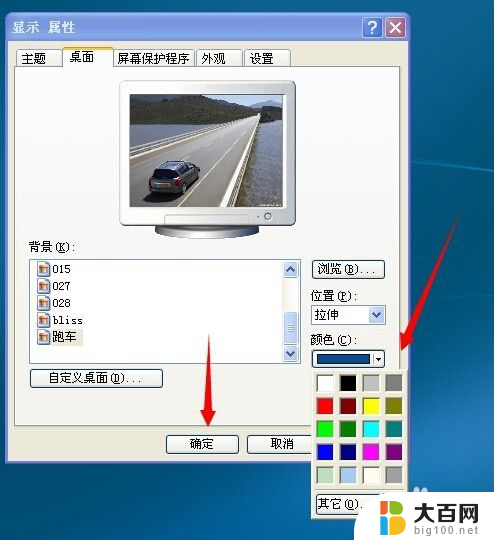
以上就是如何在电脑上更换桌面壁纸的全部内容,有需要的用户可以按照以上步骤进行操作,希望能对大家有所帮助。
怎么在电脑上更换桌面壁纸 桌面壁纸怎么设置相关教程
- 电脑在哪里更换壁纸 电脑桌面壁纸怎么设置
- windows怎么换桌面壁纸 电脑桌面壁纸更换方法
- 我要换桌面壁纸 个性化设置中如何更换电脑桌面壁纸
- 怎样更换电脑壁纸 电脑桌面壁纸怎么设置
- 怎么换壁纸电脑上 电脑桌面壁纸更换方法
- 怎样换电脑桌面壁纸 电脑桌面壁纸定时更换
- 壁纸在哪换 电脑桌面壁纸怎么更换
- 电脑桌面壁纸在哪里设置 电脑桌面壁纸设置方法
- 电脑怎么弄壁纸桌面 怎么设置电脑桌面壁纸 Windows 10
- 电脑更换桌面背景 如何在电脑上更换桌面壁纸
- 苹果进windows系统 Mac 双系统如何使用 Option 键切换
- win开机不显示桌面 电脑开机后黑屏无法显示桌面解决方法
- windows nginx自动启动 Windows环境下Nginx开机自启动实现方法
- winds自动更新关闭 笔记本电脑关闭自动更新方法
- 怎样把windows更新关闭 笔记本电脑如何关闭自动更新
- windows怎么把软件删干净 如何在笔记本上彻底删除软件
电脑教程推荐